
Denetim Masası > Kullanıcı hesapları yolunu izleyin ve Kullanıcı Hesabı Denetimi ayarlarını değiştirin yazan seçeneğe tıklayın.
Not: Alternatif olarak Başlat’ı açıp arama kutusuna kullanıcı hesabı denetimi ayarlarını değiştir yazarak Enter’a basarak da Kullanıcı Hesabı Denetimi ayarlarını değiştirin penceresini açabilirsiniz.
Açılan pencerede dikey kaydırma çubuğunu alttaki resimde gözüken konuma getirin. Yani en üstün bir altındaki seviyeye ayarlayın. Zaten pencere açıldığında bu konumdaysa, o zaman bir üst seviyeye yada bir alt seviyeye kaydırarak bilgisayarı yeniden başlatın.
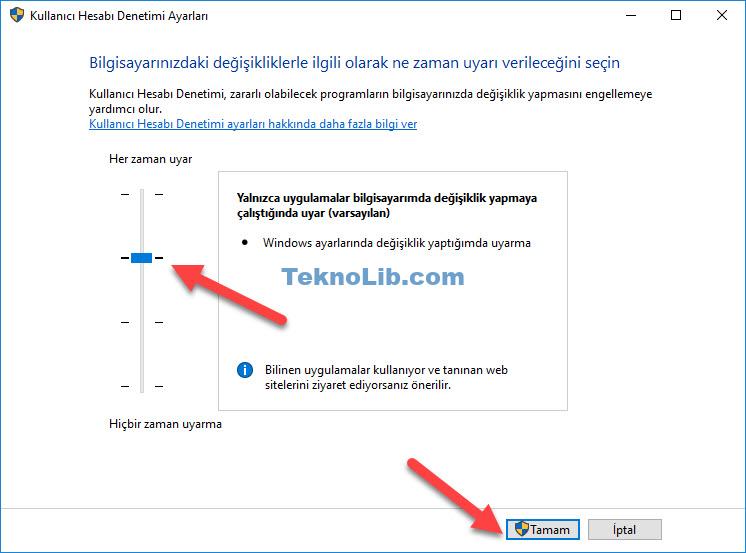
Eğer sorun devam ediyorsa, aşağıdaki yöntemi deneyin. Fakat biraz risklidir. Bu nedenle dikkatli olunuz.
Başlat’ı açıp arama kutusuna cmd yazın ve listede görünen Komut İstemi seçeneğine fareyle sağ tıklayıp açılan menüden yönetici olarak çalıştırın. Açılan pencereye net user administrator /active:no yazıp Enter’a basın. Ardından bilgisayarı yeniden başlatın.